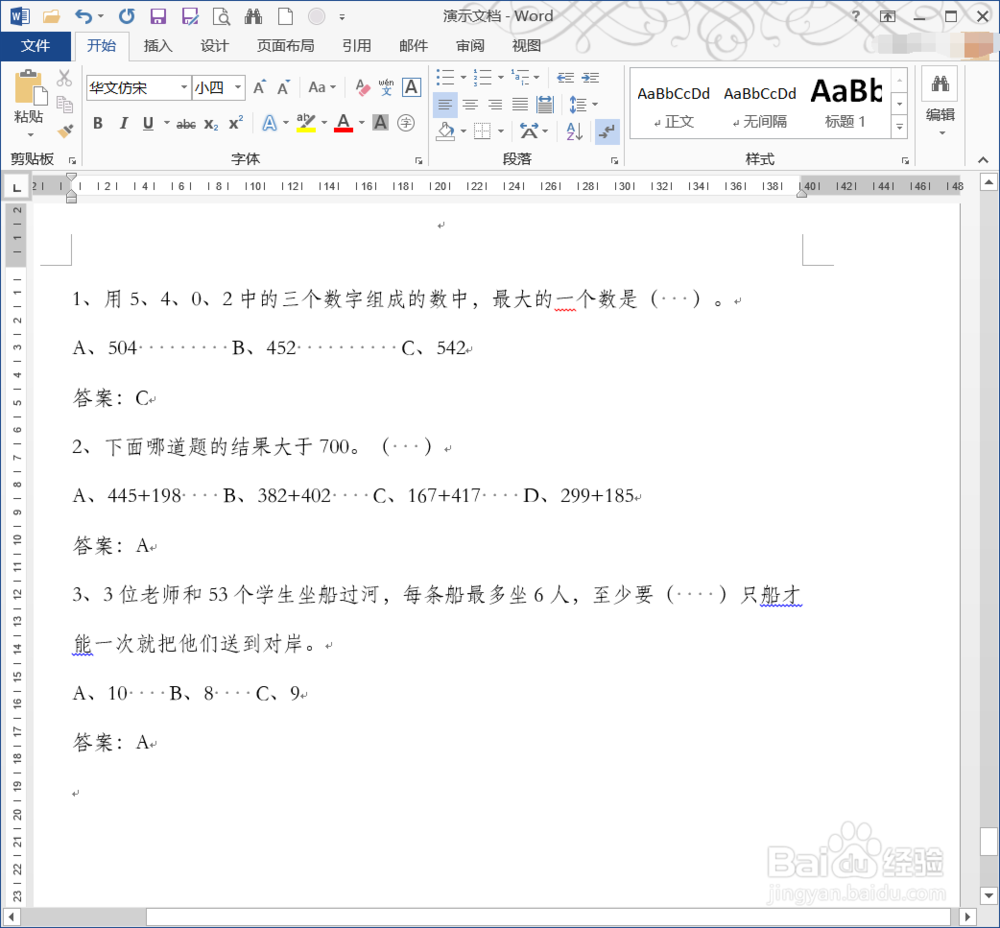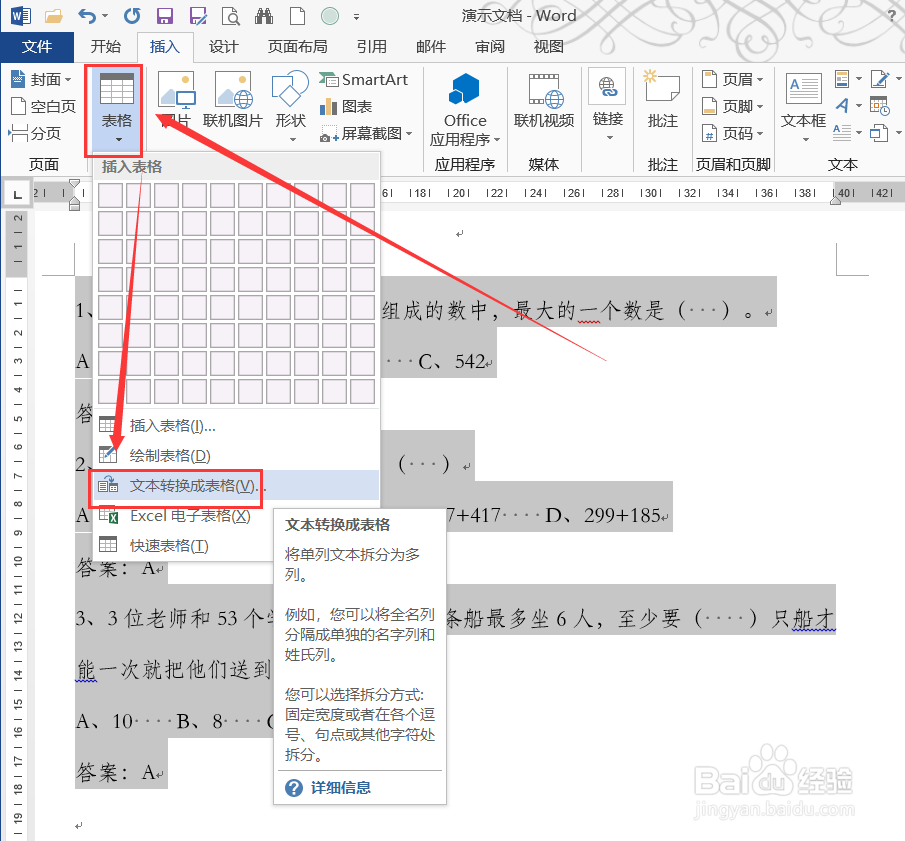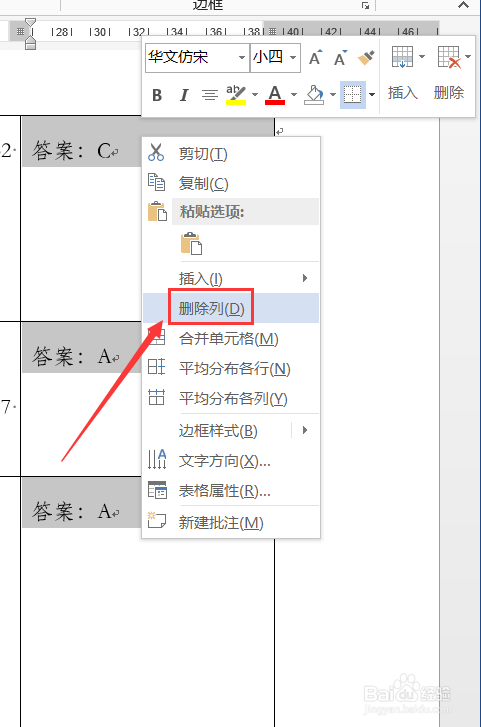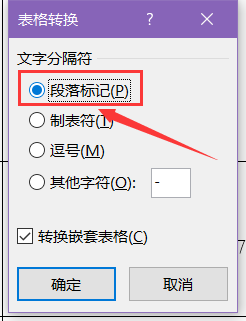带你在Word文档中批量指定行
1、打开相应的Word文档。
2、选择题目后,切换到【插入】选项卡,点击“表格”,在下拉菜单中点击“文本转换成表格”。
3、在弹出来的“将文字转换成表格”对话框中把列数设置成“3”,“文字分隔位置”设置成“目愿硅囫段落标记”,然后点击确认。
4、如图所示,文本文字已经被转换成表格了,所有的答案在单独的一列。
5、选择答案所在的那一列,右键单击,在下拉菜单中点击“删除列”。
6、选中表格,切换到表格工具“布局”,点击“转换成文本”。
7、在弹出的“表格转换”对话框中点选“段落标记”,点击确认。
8、即可把表格转换成文本,如图所示,所有附带的的答案已经被全部删除了。
声明:本网站引用、摘录或转载内容仅供网站访问者交流或参考,不代表本站立场,如存在版权或非法内容,请联系站长删除,联系邮箱:site.kefu@qq.com。
阅读量:71
阅读量:80
阅读量:85
阅读量:52
阅读量:58